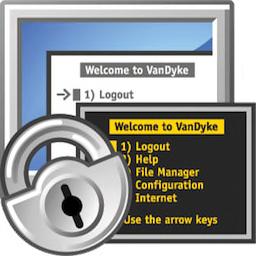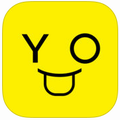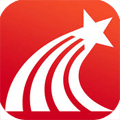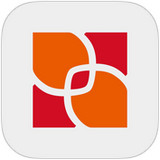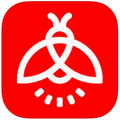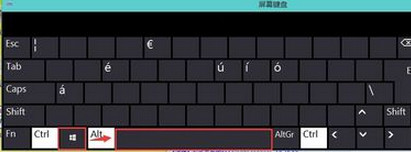一般情况下,Windows 7 资源管理器左侧的导航窗格默认有如下内容:收藏夹、库、计算机、网络。 有位网友反映在刚重装系统的时候。fatuan.Net电脑教程网(www.fatuan.net)
不小心删掉了导航窗格收藏夹下面的三个子项,导致不能保存文件到桌面或从桌面上传文件了,下面一起来分享解决方法。

如果在已打开窗口的左侧没有看到导航窗格,请单击“组织”,指向“布局”,然后单击“导航窗格”以将其显示出来。
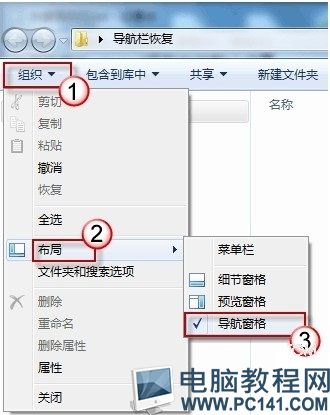
如果导航窗格已经比较杂乱,我们可以尝试将它还原为默认设置状态,在导航窗格空白处,右击鼠标,清空对“显示所有文件、展开到当前文件夹”的勾选,之后导航窗格会恢复默认状态下的设置。
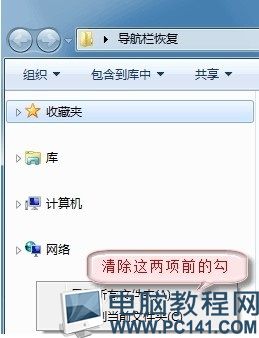
请一一打开每项内容,检查各项目录是否正确完整,如果发现有的内容没有被显示出来,对于“收藏夹”,请右击选择“还原收藏夹连接”将其还原为原始状态。
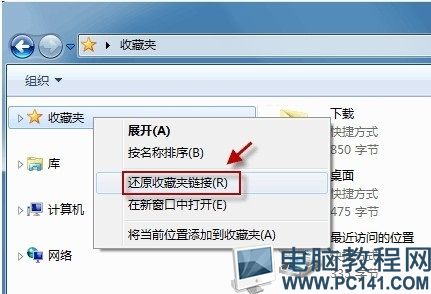
如果要添加自己的个性化设置,可以直接从导航窗中内其他文件夹下拖过来,或者把快捷方式存放到 C:\Users\用户名\链接 文件夹中。
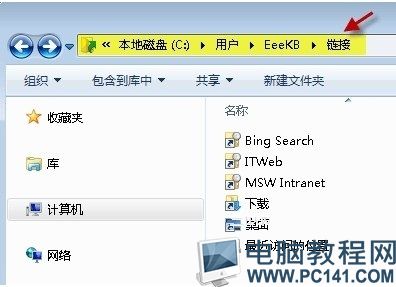
如果某个库消失不见了或是意外删除了四个默认库(文档、音乐、图片或视频)中的一个,请同样右击选择“还原默认库”将其还原为原始状态。
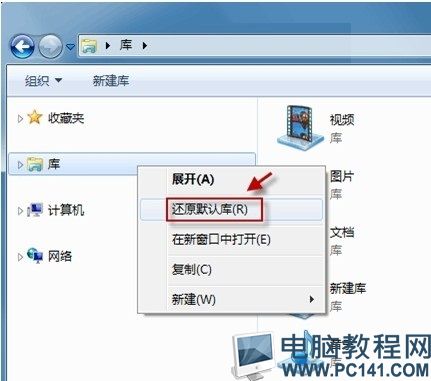
如果还是不可见,那么不排除它被隐藏的可能,请单击打开“库”,然后右键单击文件列表中的库,选择“在导航窗格中显示”。
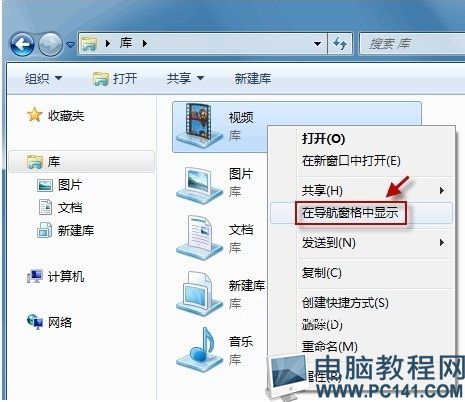
如果还有问题,新建一个用户账户试试。
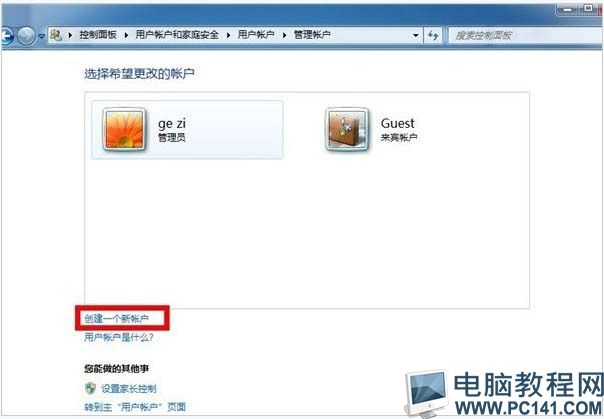
当然,别忘了我们的杀手锏:实在不行,用系统修复光盘或安装光盘来解决问题吧。